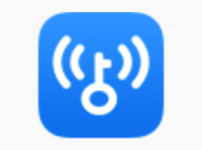小伙伴们都知道当我们将无线网密码连接后互联网工具会自动连接,这就不需要记住密码了,但当我们想要将无线网密码连接到别的互联网工具时,发现自己不记得自己家的无线网密码了怎么办呢?我们以前为大家就是过MAC上查看已连接WiFi密码的方法,今天小编再为大家介绍几种window系统上查看已连接WiFi密码的方法,希望帮到有需要的小伙伴。
查看已连接WiFi密码的方法一:使用CMD命名窗口查看WiFi密码
1、打开cmd命名窗口,使用快捷键Win+R,输入cmd回车。
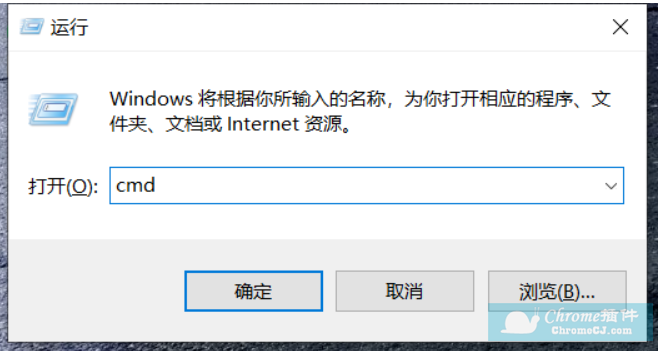
2、然后会出现下图。
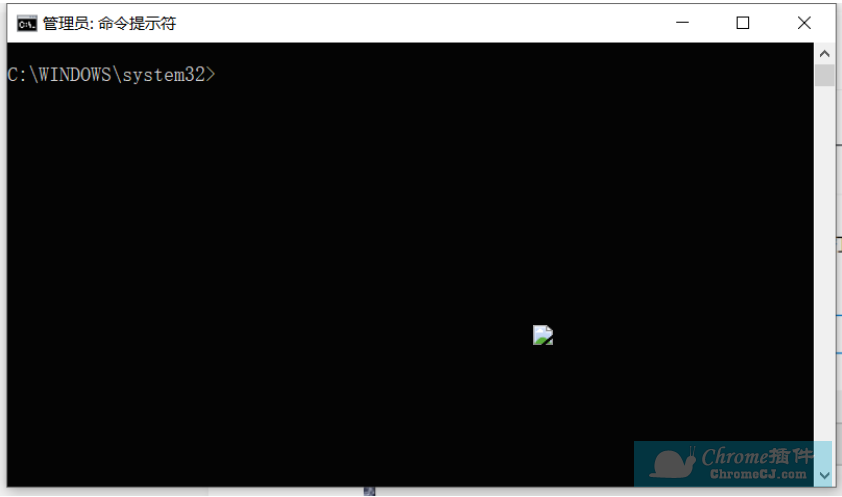
3、在窗口输入命令:netsh wlan show profile 回车,即可得到所有连接过的wifi列表。
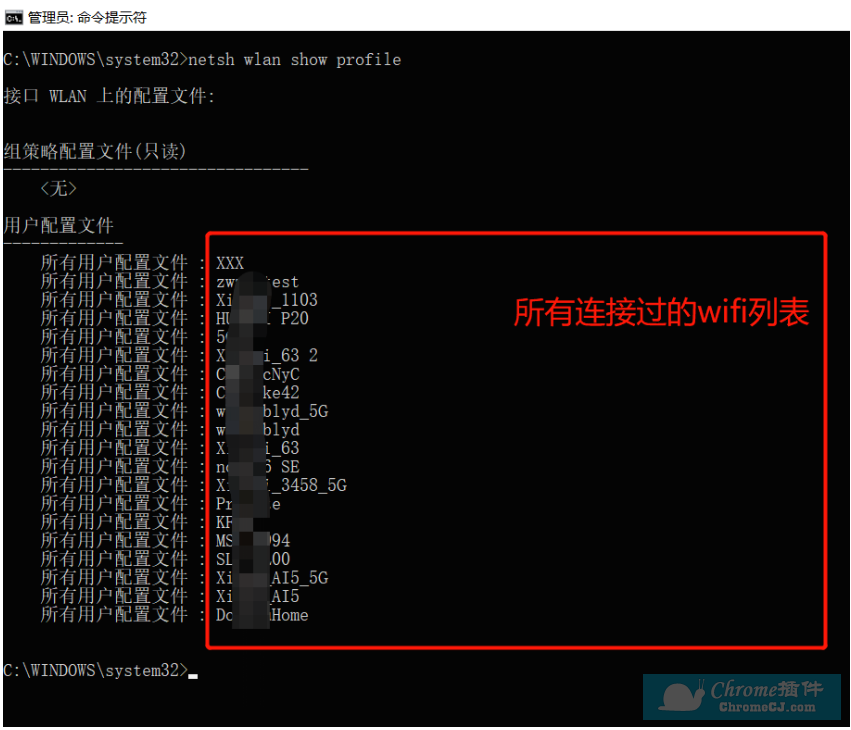
4、然后输入netsh wlan show profile 名字 key=clear查看wifi密码。比如上面第一个wifi(XXX)名称输入:netsh wlan show profile XXX key=clear即可查看WiFi密码。
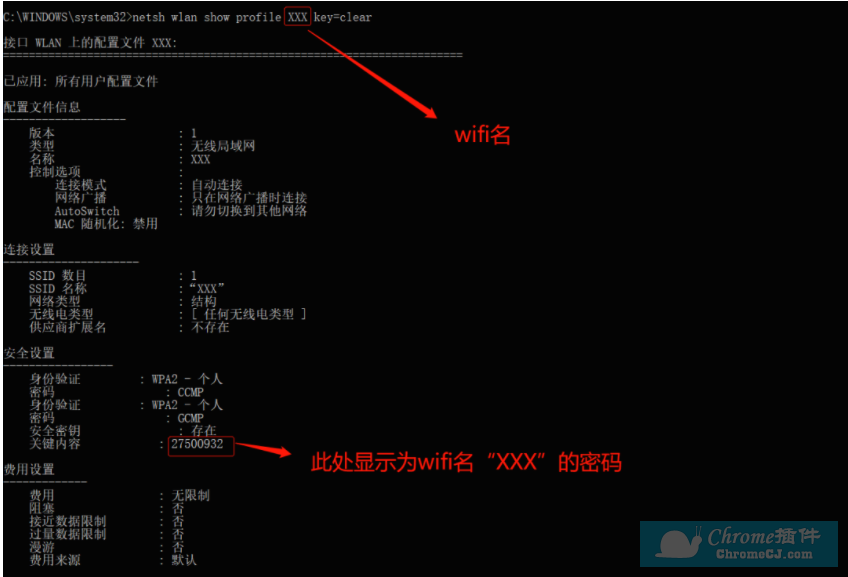
查看已连接WiFi密码的方法二:在设置界面查看WiFi密码
1、在 Windows 10 上,点击无线网按钮选择网络设置按钮,或选择“开始”按钮,选择设置按钮,在设置界面选择网络和 Internet。
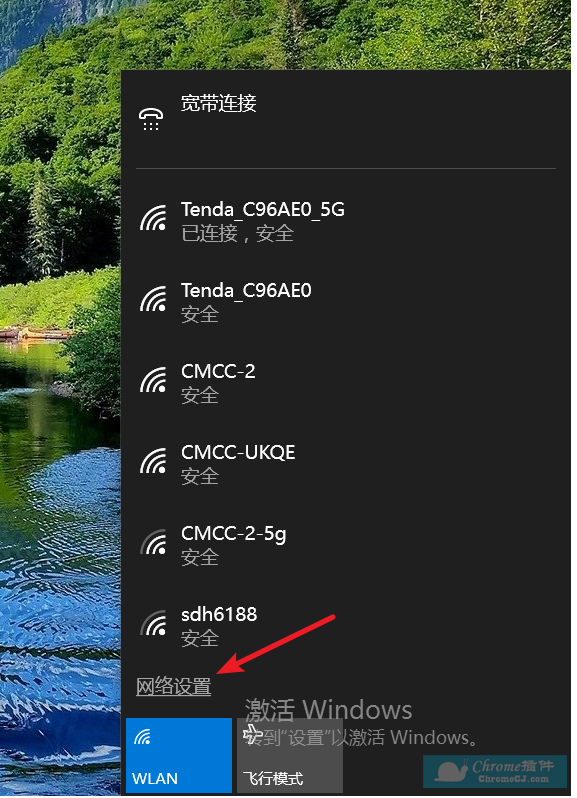
2、在网络和 Internet页面选择网络和共享中心按钮。
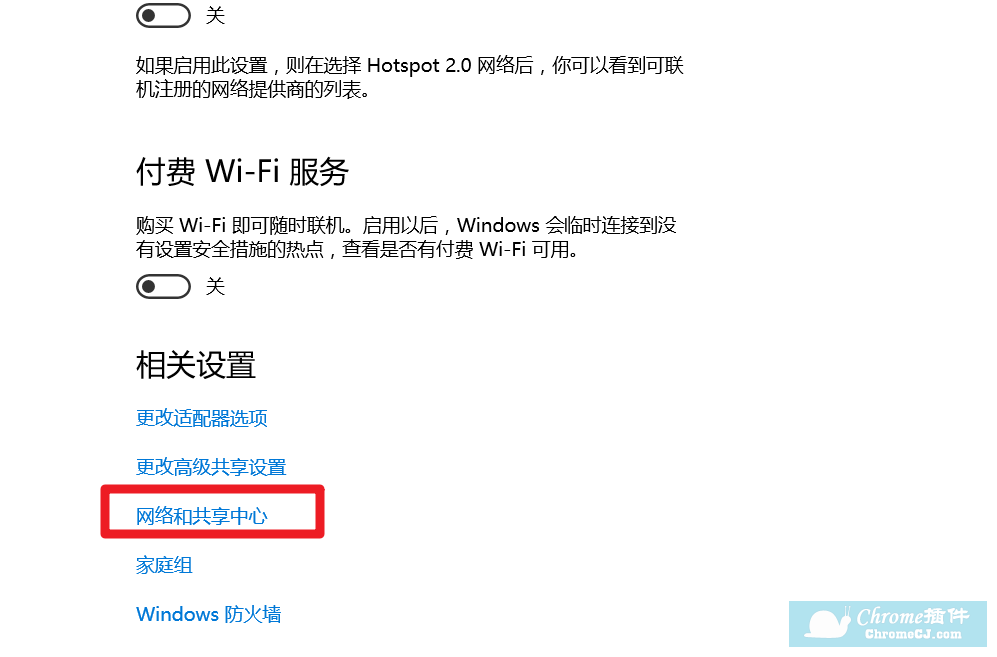
3、在网络和共享中心中的连接旁边,选择你的 WLAN 网络名称。
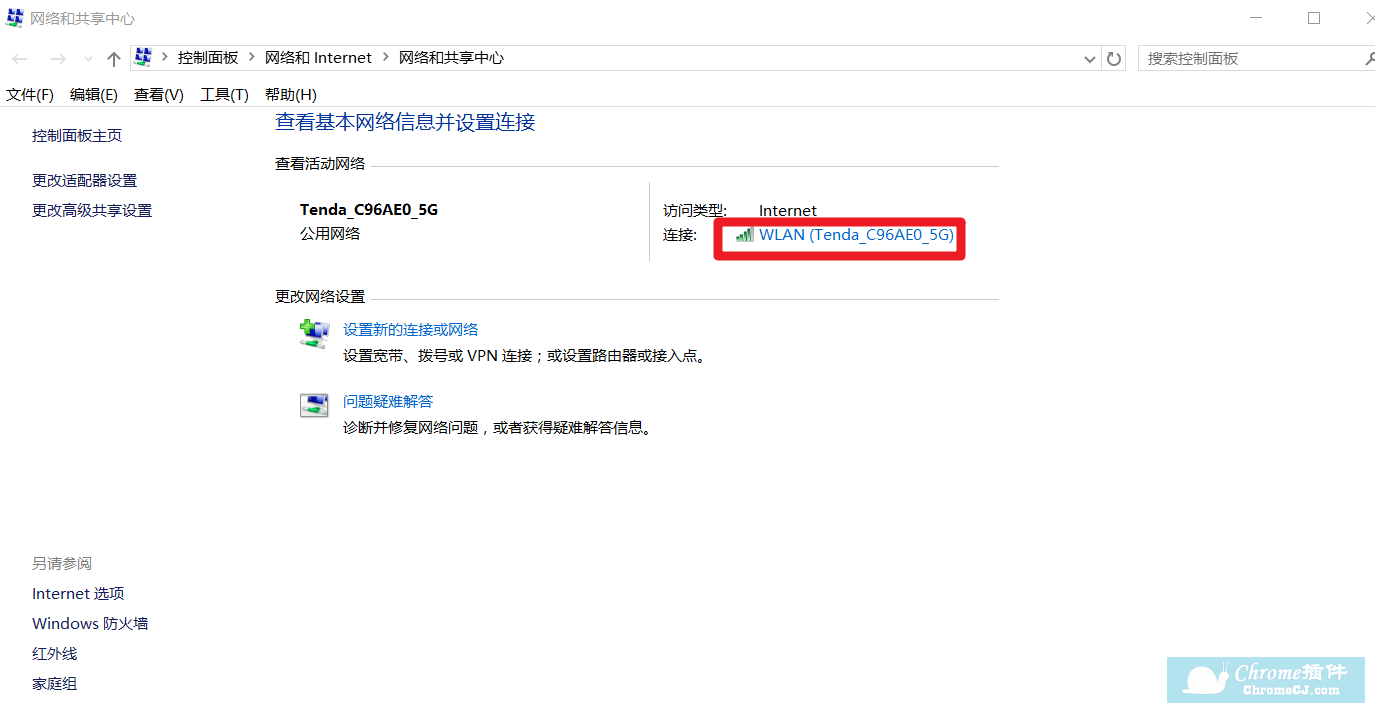
4、在弹出的窗口中选择无线属性按钮。
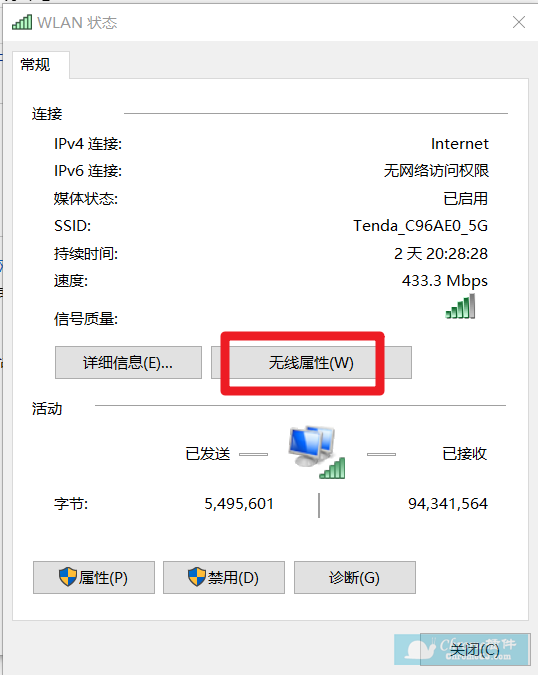
5、在弹出的新窗口中选择安全按钮。
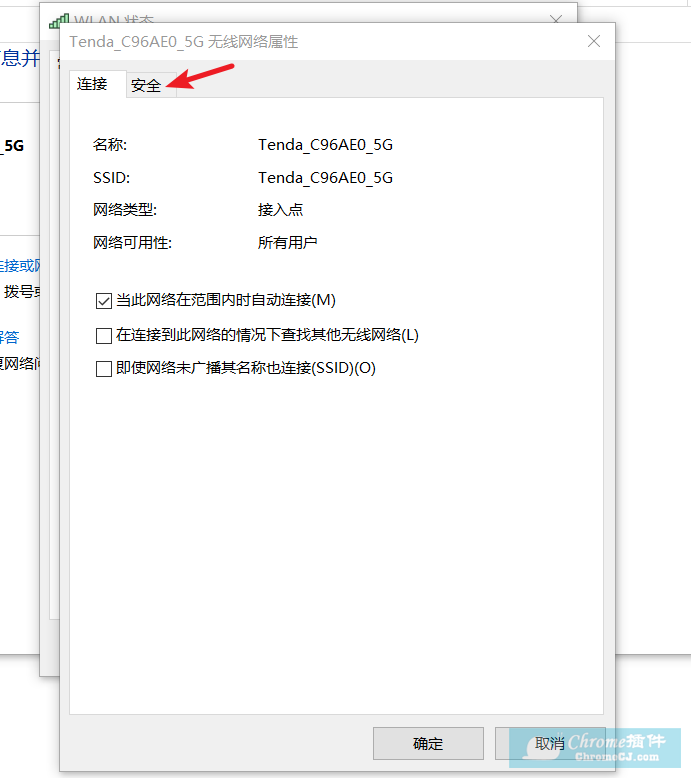
6、点击安全按钮后在安全界面,点击“显示字符”,这样就可以你查看“wifi”的密码。
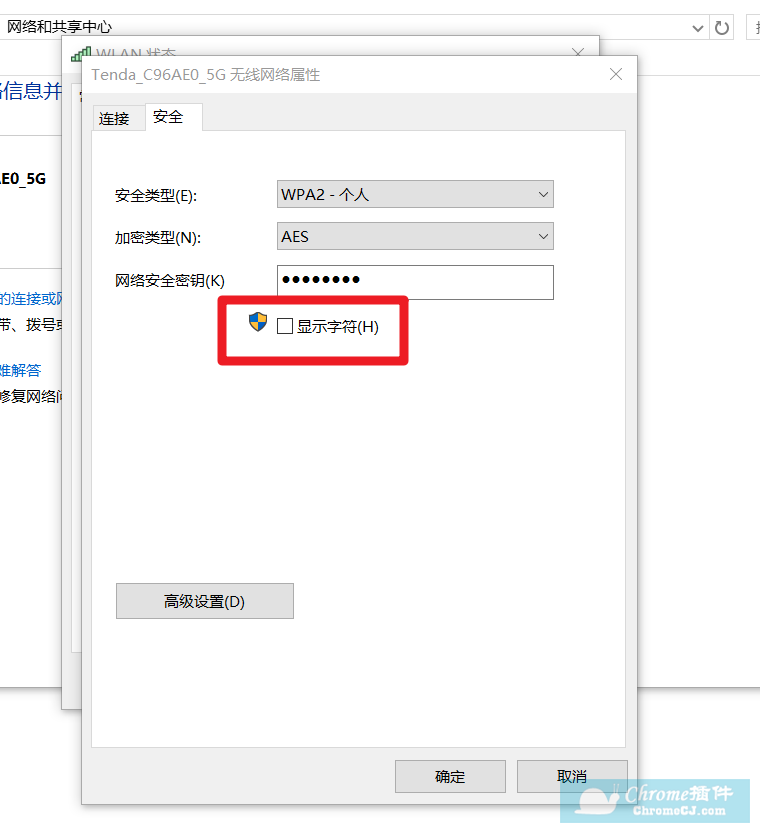
小结
以上就是小编为大家推荐的两种在window系统中查看已连接的WiFi密码的方法,那些忘记自己家密码的小伙伴赶紧试试吧!

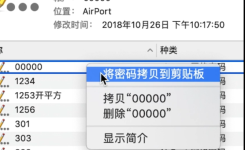
 4.0 分
4.0 分
 2.4 分
2.4 分